Gelangweilt vom gleichen alten Aussehen von Ubuntu? Warum probieren Sie nicht eines der besten Ubuntu-Designs aus hier aufgelistet?

Symboldesigns sind die beste und vielleicht einfachste Möglichkeit, das Aussehen Ihres Ubuntu-Desktops zu ändern. Es verändert buchstäblich das gesamte Aussehen Ihres Desktops. Wenn Sie nicht wissen, wo Sie anfangen sollen, machen Sie sich keine Sorgen. In diesem Artikel zeige ich Ihnen die besten Icon-Sets für Ubuntu und wie man sie benutzt.
Ich habe diesen Artikel unter Berücksichtigung von Ubuntu/Pop!_OS geschrieben, aber fast alle Icon-Designs sollten auch für andere Linux-Distributionen und Desktop-Umgebungen funktionieren.
So installieren Sie ein neues Icon-Design in Ubuntu
Bevor wir unsere Liste der besten Icon-Designs für Ubuntu sehen, sehen wir uns zuerst an, wie man die Icons in Ubuntu ändert.
Ich habe bereits ausführlich darüber geschrieben, wie man Themen in Ubuntu 18.04 ändert. Die Schritte sind hier gleich. Es gibt grundsätzlich zwei Möglichkeiten, wie Sie Icon-Designs in Ubuntu installieren können:
- Manuelles Herunterladen des Designs und Extrahieren in ~/.icons (Sie müssen versteckte Dateien aktivieren, um darauf zugreifen zu können. Wenn es immer noch nicht da ist, erstellen Sie einen .icons-Ordner in /home Verzeichnis)
- Installieren der Designs über ein PPA (führen Sie einige Befehle aus, wir werden es später sehen)
Sobald Sie die Symbole installiert haben, können Sie das Unity Tweak Tool in Ubuntu 16.04 und GNOME Tweaks in Ubuntu 18.04 verwenden, um die Symbole zu ändern.
Benutzer von Ubuntu 18.04/19.10 können sich auf dieses Video beziehen, um zu sehen, wie man Symbole und Designs ändert:
Abonnieren Sie den YouTube-Kanal für weitere Ubuntu-VideosBeste Icon-Designs für Ubuntu und andere Linux-Distributionen
Okay! Genug geredet. Sehen wir uns die Liste der besten Icon-Designs für Ubuntu an.
25. Candy-Icon-Design
Dies ist ein wirklich attraktives Icon-Set mit bunten Icons. Sie sollten es für Themen im Dunkelmodus gut genug finden.
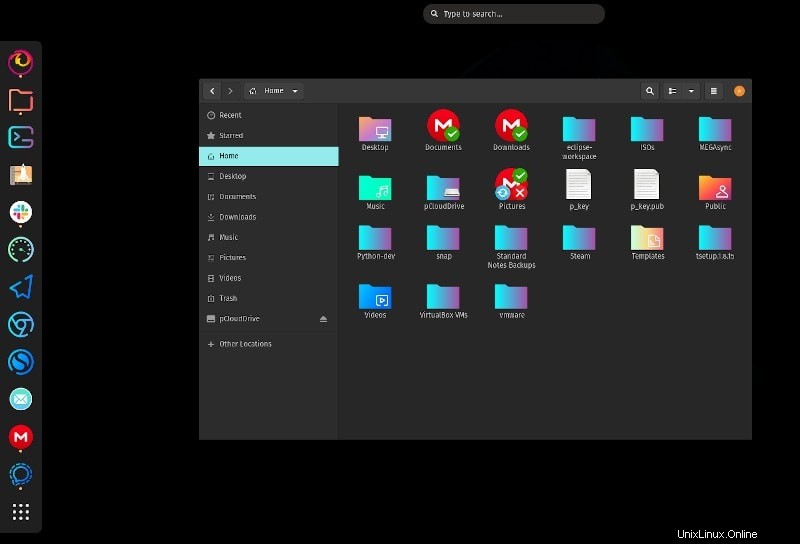
Wenn Sie keine farbenfrohen Symbole bevorzugen, gefällt es Ihnen vielleicht überhaupt nicht. Aber es ist eines der besten Icon-Themes da draußen!
Süßigkeits-Icon-Design herunterladen24. Avidity-Icon-Design
Ein perfektes Icon-Paket, um sich in Dark-Mode-Designs einzufügen – Sie haben ein paar verschiedene Farbschattierungen zur Verfügung, wenn Sie versuchen, die Dateien herunterzuladen.
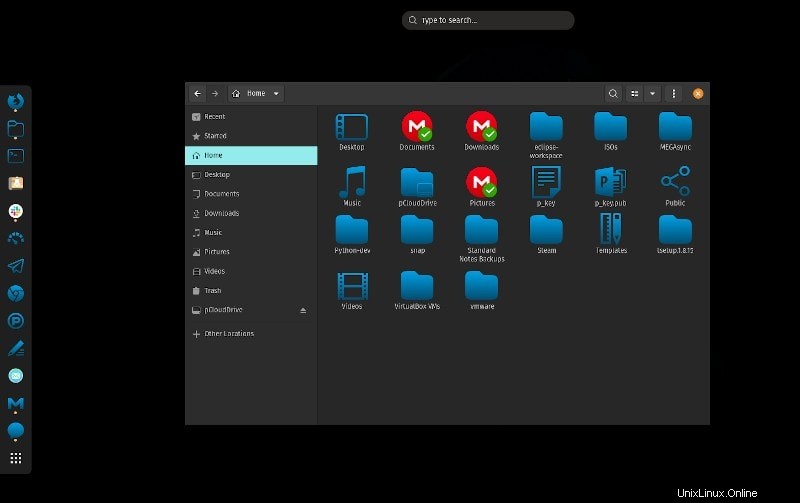
Extrahieren Sie einfach das Archiv zu den versteckten .Symbolen Ordner, um es zu installieren.
Laden Sie das Avidity-Icon-Design herunter23. Tela-Icon-Design
Noch ein beeindruckendes Icon-Paket – das sollte sich in die beiden dunklen/hellen GTK-Designs einfügen, die Sie (falls vorhanden) installiert haben. Die flachen Farbdesigns für die Symbole lassen Ihre Distribution gut aussehen.
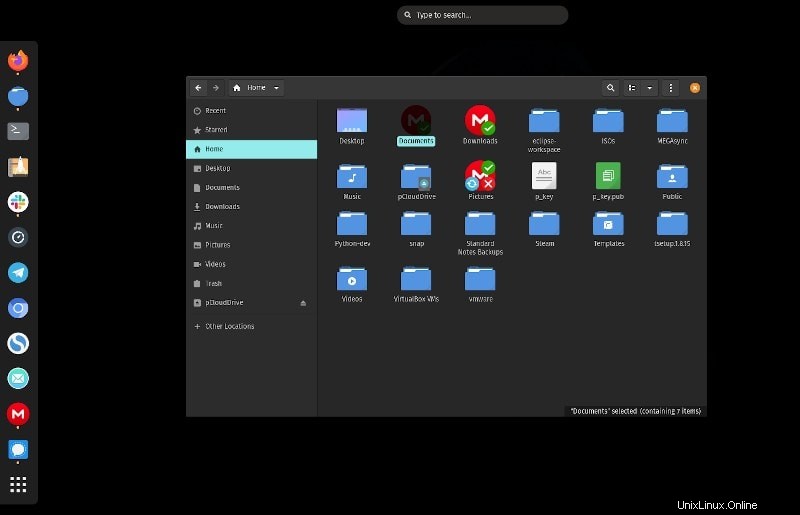
Extrahieren Sie einfach das heruntergeladene Archiv und verschieben Sie es in den versteckten .icons-Ordner, um es zu installieren.
Laden Sie das Tela-Icon-Design herunter22. Marwaita-Icon-Design
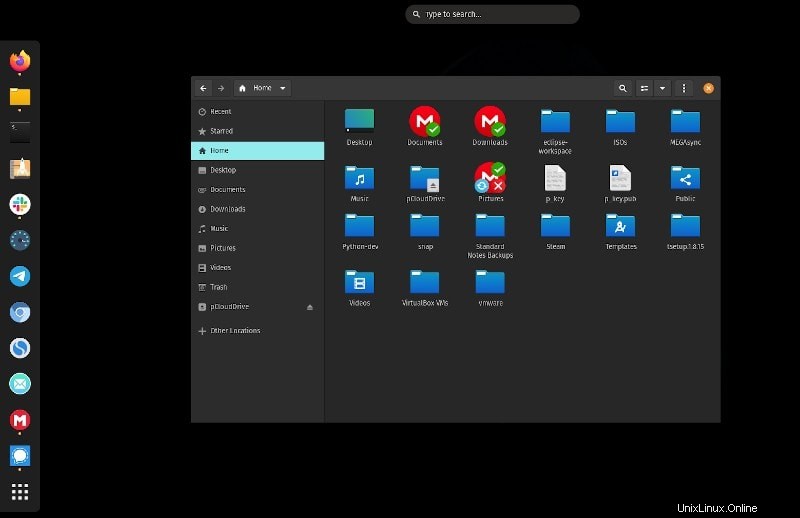
Ein Farbsymbolsatz, der sowohl zum Dunkelmodus als auch zum Hellmodus passt. Sie sollten mehr Symbole für alle wichtigen Anwendungen unter Linux finden. Probieren Sie es aus!
Laden Sie das Marwaita-Icon-Design herunter21. Einfache Kreissymbole
Viele Farboptionen mit diesem Icon-Set. Wie der Name schon sagt, sind es nur kreisförmige Umrisse für alle Ihre Symbole in Ihrer Linux-Distribution.
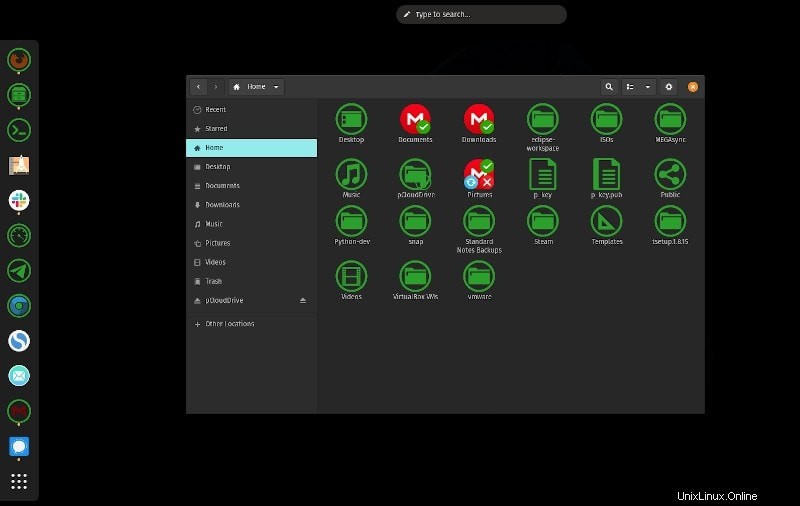
Wenn Sie also ein Fan von kreisförmigen einfachen Symbolen sind, probieren Sie es aus.
Laden Sie das Icon-Design „Simply Circles“ herunter20. Newaita
Dies ist vielleicht nicht mein persönlicher Favorit – aber wenn Sie nach einem anständig aussehenden Icon-Set suchen, das nicht sehr auffällig ist, können Sie es versuchen.
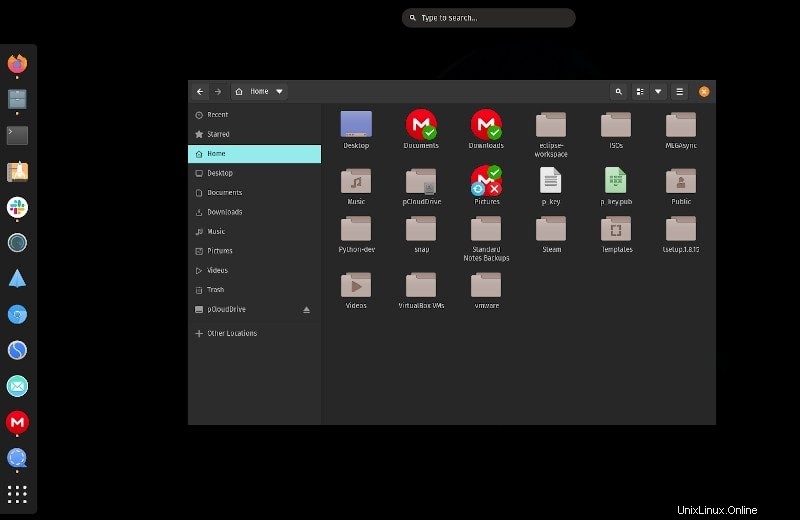
Es ist angenehm für die Augen und nicht so bunt – wer das also möchte, kommt auf seine Kosten.
Laden Sie das Newaita-Icon-Design herunter19. Aurora Nuevo-Symbole
Wenn Sie ein Fan von Einfachheit sind, aber einfach nur andere Farben für Ihr Icon-Set haben möchten, ist dies einen Blick wert.
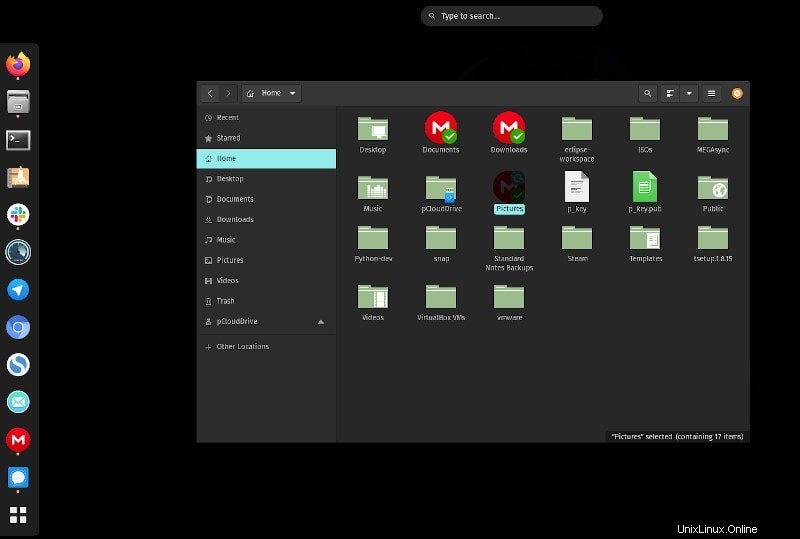
Möglicherweise stellen Sie fest, dass das Symbolpaket nicht viele Symbole für neue Anwendungen enthält.
Laden Sie Aurora Nuevo-Icons herunter18. Orranchelo-Icon-Design
Flach und frisch. Oranchelo ist ein farbenfrohes Thema mit Unterstützung für eine Reihe von Symbolen. Es gibt auch einige Varianten, die den Nautilus-Ordnersymbolen unterschiedliche Farbakzente verleihen.
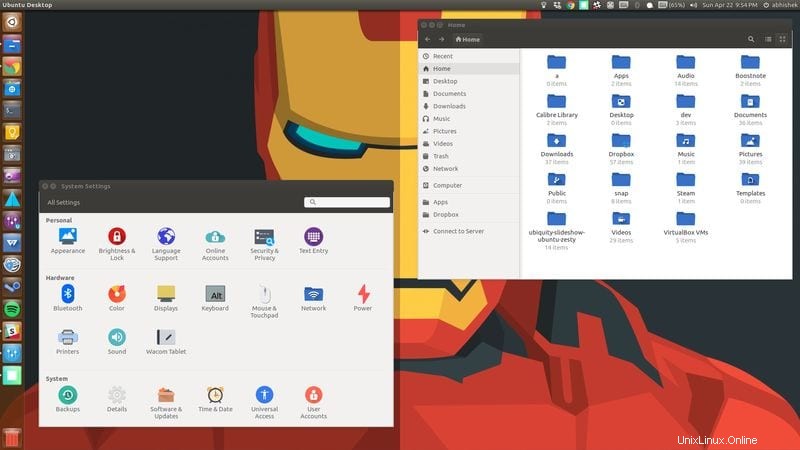
In Ubuntu-basierten Distributionen können Sie das offizielle PPA verwenden, um dieses Design zu installieren:
sudo add-apt-repository ppa:oranchelo/oranchelo-icon-theme
sudo apt-get update
sudo apt-get install oranchelo-icon-theme17. Lebendige Farben-Icon-Design
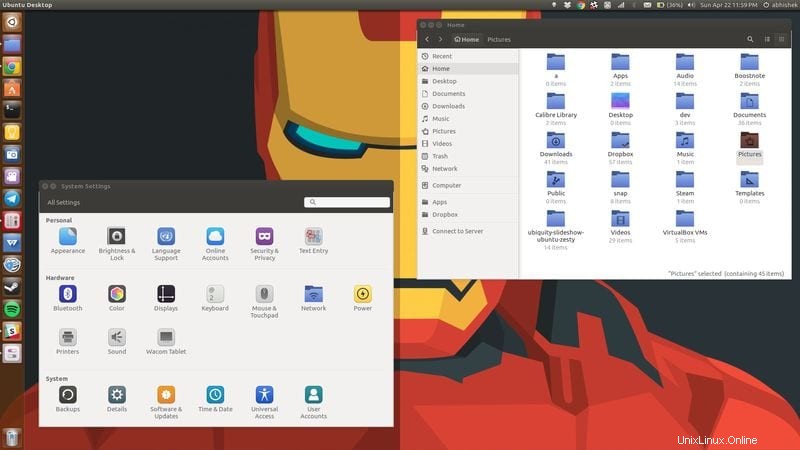
Vibrancy Colors ist ein modernes und sauberes Symbolthema. Es besteht aus schön abgerundeten Symbolen mit flachem Touch. Es gibt eine Reihe von Varianten dieses Symboldesigns, mit denen Sie das Aussehen Ihres Systems individuell anpassen können.
Sie können das Vibrancy Colors-Icon-Design mit seinem offiziellen PPA installieren:
sudo add-apt-repository ppa:ravefinity-project/ppa
sudo apt update
sudo apt install vibrancy-colors16. Masalla-Icon-Design
Das Masalla-Symbolthema ist ein flaches Thema mit lebendigen Farben. Werfen Sie einen Blick auf dieses schöne Icon-Design.
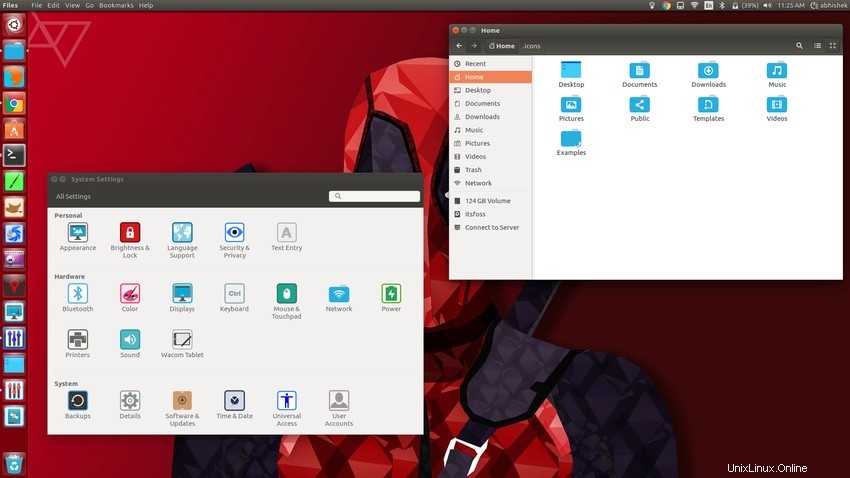
Sie können die .deb-Datei zum Installieren des Masalla-Icon-Designs in Ubuntu herunterladen:
Laden Sie das Masalla-Icon-Design herunter15. Obsidian-Icon-Design
Obsidian basiert auf dem einst äußerst beliebten Faenza-Symbolthema. Aber es ist Jahre her, dass Faenza nicht aktualisiert wurde. Und so kommt Obsidian ins Bild, um das Vermächtnis des Faenza-Ikonenthemas fortzusetzen. Es hat auch ein begleitendes GTK-Design.
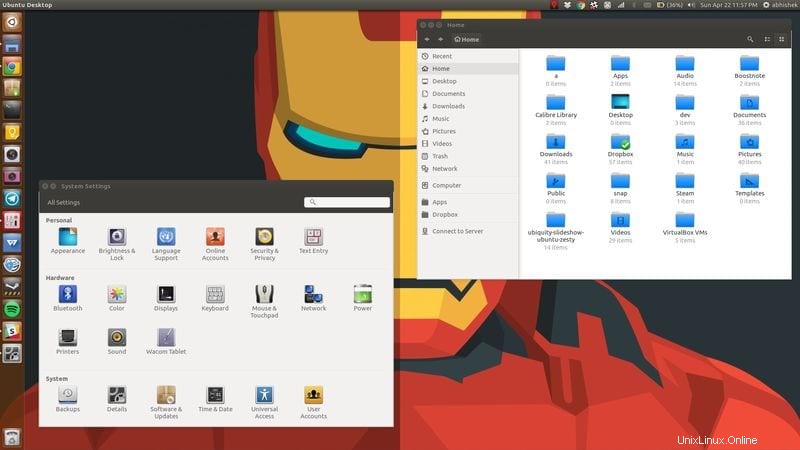
Sie können das Obsidian-Icon-Design ganz einfach mit diesem PPA installieren:
sudo add-apt-repository ppa:noobslab/icons
sudo apt-get update
sudo apt-get install obsidian-1-icons14. Evolvere-Icon-Design
Wenn Sie lebendige Farben mögen, ist Evolvere das Symbolthema für Sie. Dieses Symbolthema gibt es in mehreren Varianten, um Ihnen mehr Symbole zur Verschönerung Ihres Linux-Desktops zu bieten.
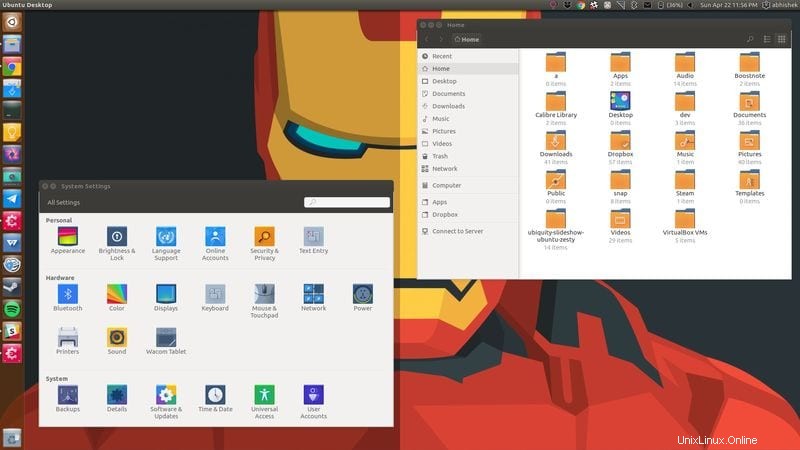
Sie können es über den folgenden Link herunterladen:
Laden Sie das Evolvere Icon-Design herunterExtrahieren Sie es nach dem Herunterladen in den Ordner ~/.icons.
13. Kompass
Das schöne Compass-Icon wurde für Nitrux Linux entwickelt. Aber Sie müssen Nitrux Linux nicht installieren, nur um dieses Design zu verwenden.
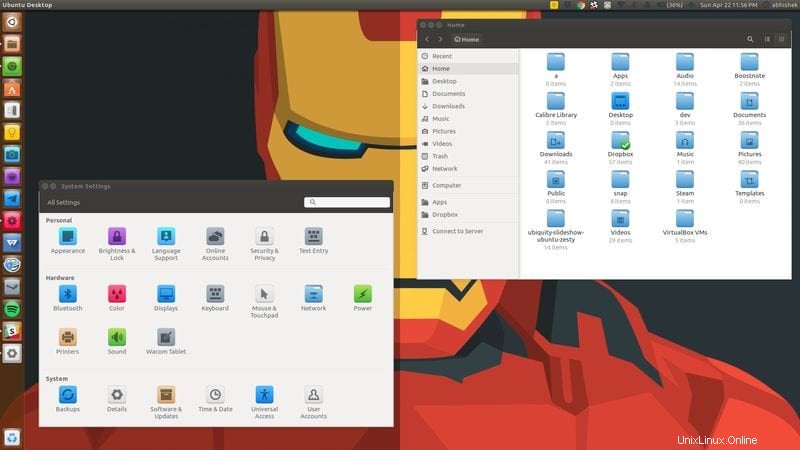
Sie können es aus seinem GitHub-Repository herunterladen:
Laden Sie das Kompass-Icon-Design herunterExtrahieren Sie nach dem Herunterladen die heruntergeladene Datei. Wenn Sie Unity oder GNOME verwenden, sollten Sie den Compass-Ordner nach ~/.icons kopieren. Wenn Sie KDE verwenden, kopieren Sie den Compass-KDE-Ordner nach ~/.local/share/icons.
12. Thema Schattensymbol
Das Schattensymbol-Thema steht als nächstes auf unserer Liste. Der aktuelle Trend von flachen Symbolen mit ein wenig Schatten wurde wunderbar im Schatten-Symbolthema eingefangen.
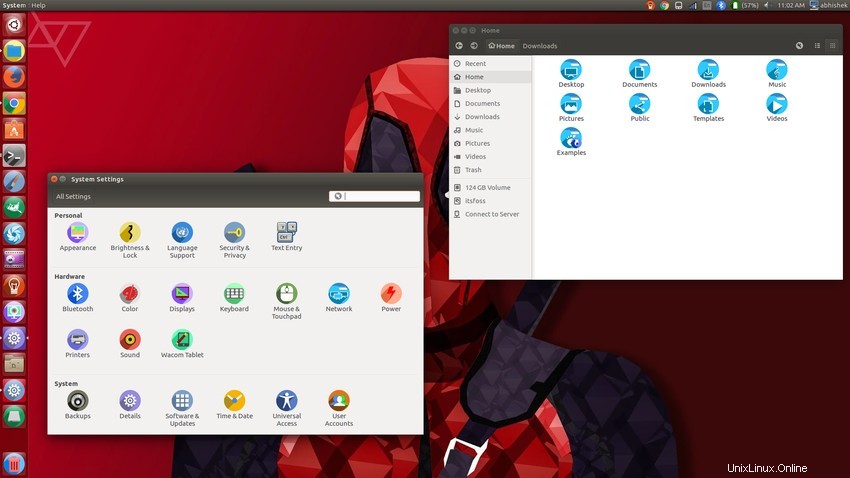
sudo add-apt-repository ppa:noobslab/icons
sudo apt-get update
sudo apt-get install shadow-icon-theme11. La Capitane
Dieser ist für MacOS-Fans. La Capitane-Symbole sind von macOSEl Capitan-Symbolen inspiriert. Die Symbole sehen wunderschön aus, keine Frage. Sie können das Design La Capitane aus seinem GitHub-Verzeichnis herunterladen.
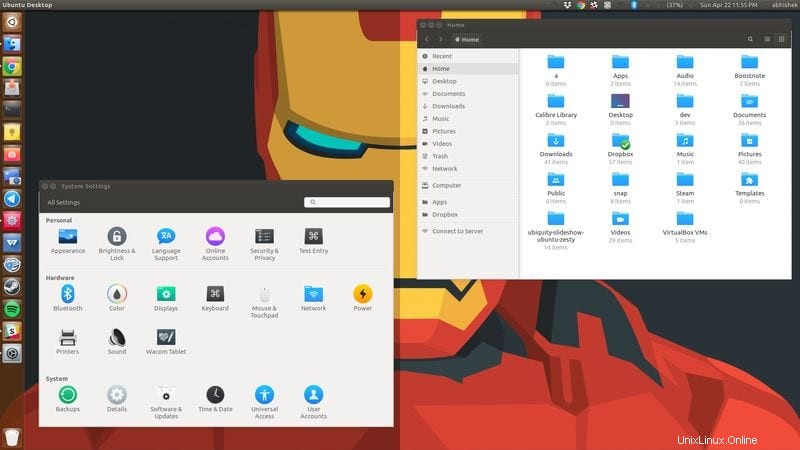
Sie können das La Capitane-Design über den folgenden Link herunterladen:
Laden Sie das El Capitane Icon-Design herunterSie sollten die Download-Datei in das Verzeichnis ~/.icons extrahieren, um sie verwenden zu können.
10. Symboldesign für lebhafte Farben
Bunt, lebendig und schön. Vivacious Colors hat es definitiv verdient, auf unserer Liste der besten Icon-Themes zu stehen.
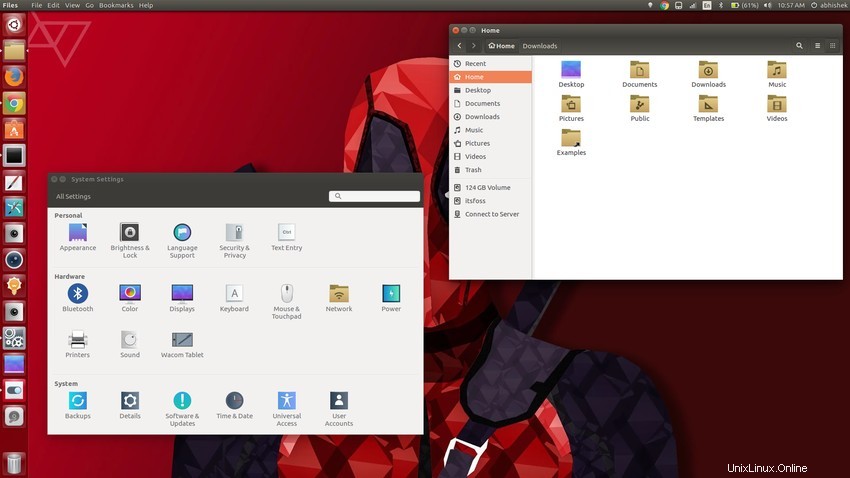
Sie können es mit den folgenden Befehlen installieren:
sudo add-apt-repository ppa:ravefinity-project/ppa
sudo apt-get update
sudo apt-get install vivacious-colors9. Square 2.0 Icon-Paket
Quadratisch und flach. Square 2.0 ist eine weitere Schönheit, die Sie ausprobieren können.
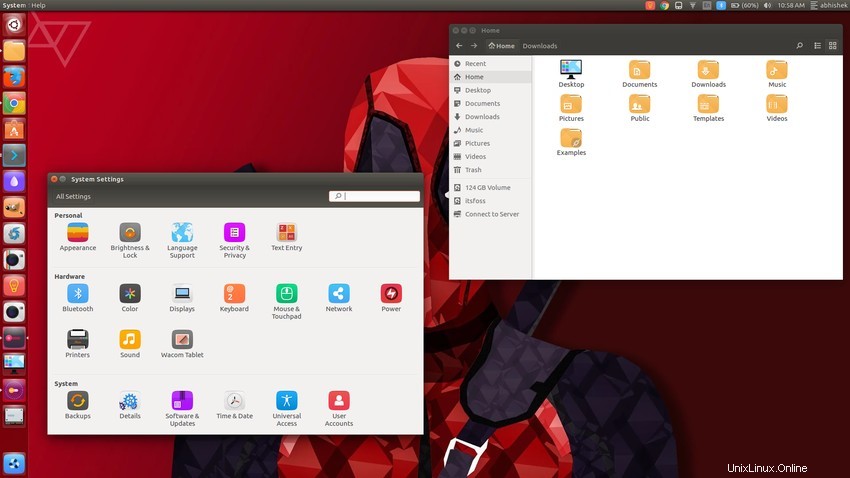
Verwenden Sie die folgenden Befehle, um es zu installieren:
sudo add-apt-repository ppa:noobslab/icons2
sudo apt-get update
sudo apt-get install square-icons8. Xenlism Wildfire-Icon-Design
Minimalistisch? Ehrlich gesagt ist Xenlismus lebendiger und bunter als minimal. Denkst du nicht auch?
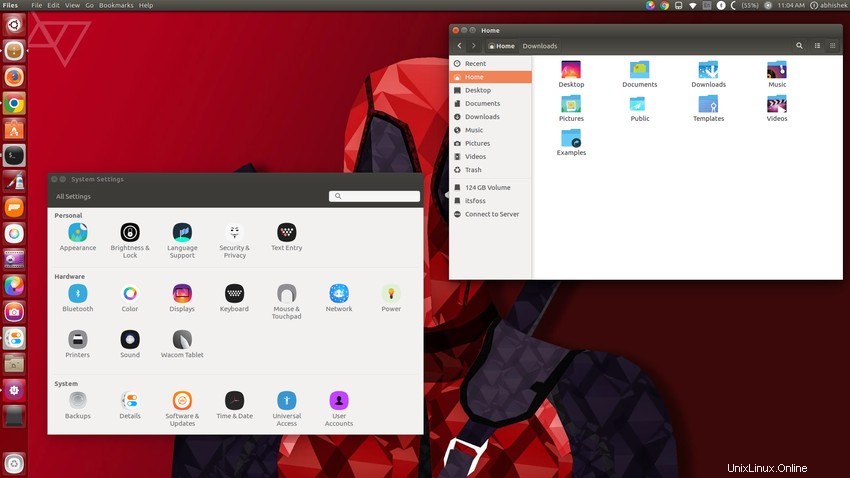
Verwenden Sie die folgenden Befehle, um es zu installieren:
sudo apt-key adv --keyserver keys.gnupg.net --recv-keys 90127F5Becho "deb http://downloads.sourceforge.net/project/xenlism-wildfire/repo deb/" | sudo tee -a /etc/apt/sources.list sudo apt-get update sudo apt-get install xenlism-wildfire-icon-theme
7. Dalisha-Icon-Design
Das köstliche Dalisha-Icon-Design ist voller lebendiger Farben. Je nach Test kann es sogar ein bisschen frech sein.
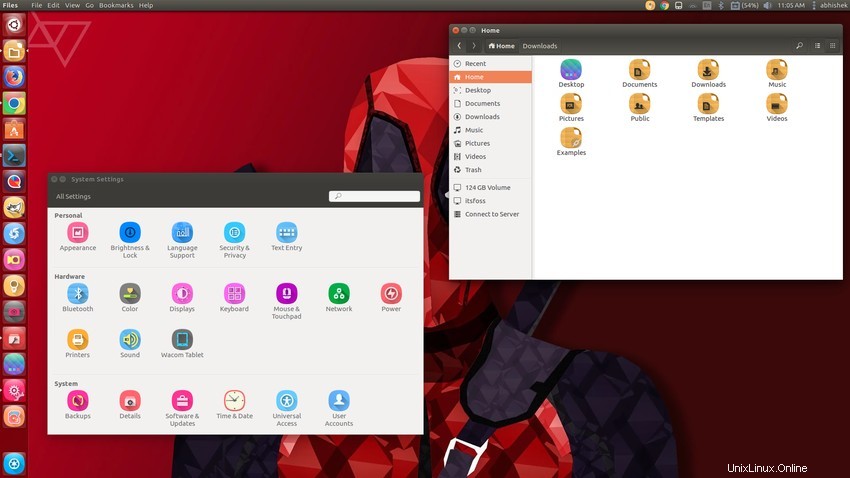
Verwenden Sie die folgenden Befehle, um es zu installieren:
sudo add-apt-repository ppa:noobslab/icons
sudo apt-get update
sudo apt-get install dalisha-icons6. Einheitliches Symbolthema
Die nächste Position nimmt das flache und fabelhafte Icon-Thema Uniform ein. Gehen Sie nicht unter dem Namen Uniform. Diese Symbole sind kaum einheitlich.
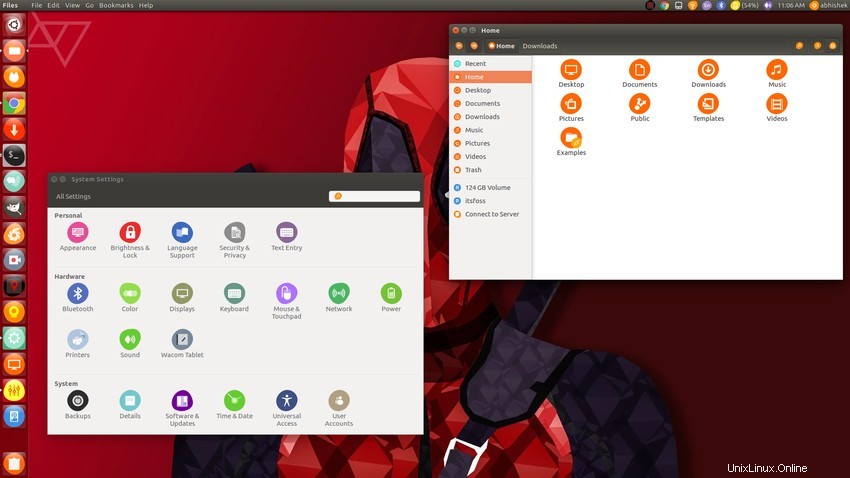
Sie können die folgenden Befehle verwenden, um es zu installieren:
sudo add-apt-repository ppa:noobslab/icons2
sudo apt-get update
sudo apt-get install uniform-icons5. Moka
Jetzt bewegen wir uns auf die ersten fünf Plätze vor. An Nummer fünf haben wir Moka. Sam Hewitts Thema Moka ist ein Juwel. Sie würden zustimmen, wenn Sie sich den Screenshot unten ansehen:
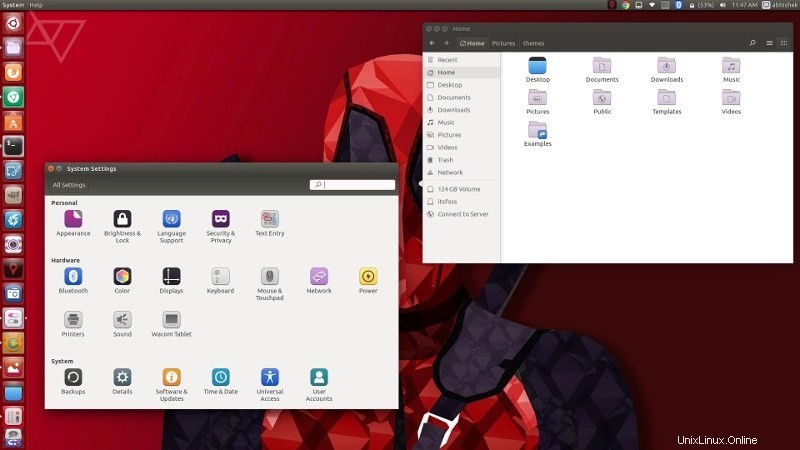
Sie können die folgenden Befehle verwenden, um Moka-Icon-Designs in Ubuntu zu installieren:
sudo add-apt-repository ppa:moka/daily
sudo apt-get update
sudo apt-get install moka-icon-theme4. Numix
Das nächste in unserer Liste der besten Icon-Themen für Ubuntu ist Numix. Sie können die Popularität der Numix-Theme-Suite aus der Tatsache erraten, dass sie das Standard-Theme in mehreren Linux-Distributionen ist, einschließlich Antergos und Korora Linux.
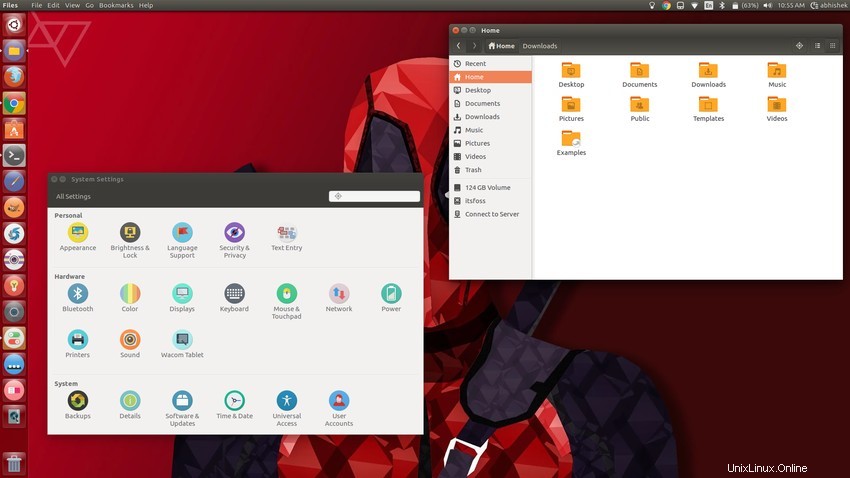
Sie können das Numix-Symboldesign in Ubuntu mit den folgenden Befehlen installieren:
sudo apt-add-repository ppa:numix/ppa
sudo apt-get update
sudo apt-get install numix-icon-theme-circle3. Papier
Der dritte Platz wurde vom Paper-Icon-Thema eingenommen.
Die Paper-Designsuite wird von Sam Hewitt, dem Entwickler des Moka-Designs, entwickelt. Es ist vom Materialdesign von Google inspiriert. Dieses flache Symboldesign erinnert Sie an Android.
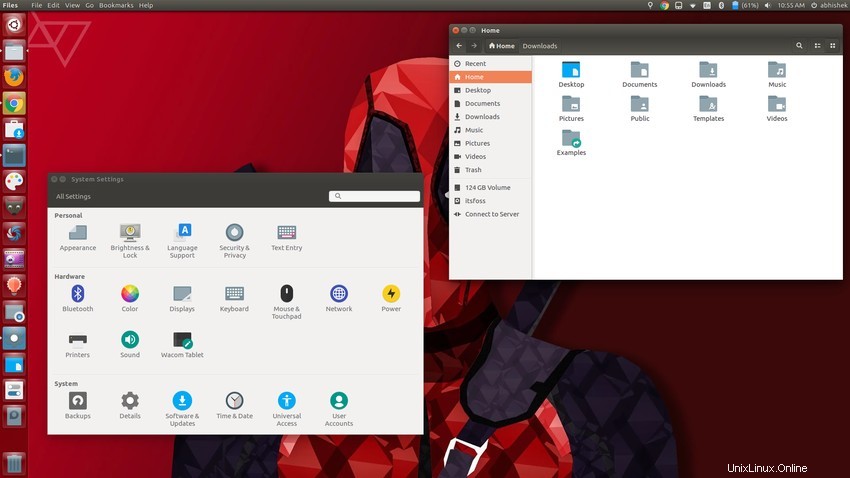
Sie können die folgenden Befehle verwenden, um Papiersymboldesigns in Ubuntu zu installieren:
sudo add-apt-repository ppa:snwh/pulp
sudo apt-get update
sudo apt-get install paper-icon-theme2. Papirus-Icon-Design
Papirus basiert auf den vom Materialthema inspirierten Papierikonen. Es ist ausgefeilter und raffinierter und bringt das Beste aus den Papiersymbolen heraus.
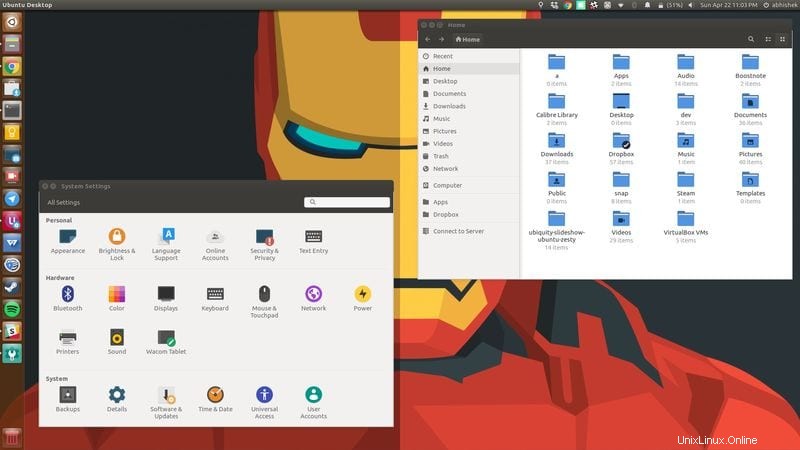
Sie können dieses Icon-Design mit dem offiziellen PPA installieren:
sudo add-apt-repository ppa:papirus/papirus
sudo apt update
sudo apt install papirus-icon-theme1. Pop-Icon-Design
Dies ist mein Lieblings-Icon-Thema und deshalb hat es hier den ersten Platz eingenommen. Es wird von System76 für die eigene Linux-Distribution Pop!_OS entwickelt.
Kombinieren Sie es mit seinem GTK-Design und es verleiht Ihrem Linux-Desktop ein erstaunliches Aussehen.
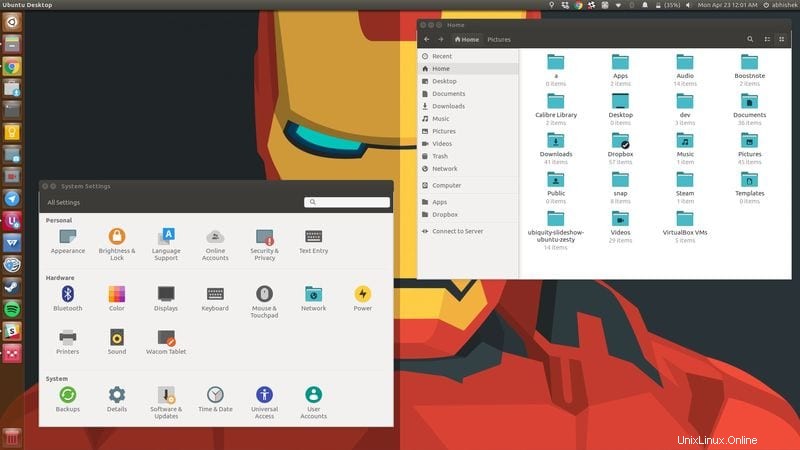
Sie können es mit seinem offiziellen PPA installieren:
sudo add-apt-repository ppa:system76/pop
sudo apt update
sudo apt install pop-icon-themeIhre Wahl?
Was halten Sie von dieser Liste der besten Icon-Designs für Ubuntu 19.10 oder 18.04? Welches ist Ihr Lieblings-Icon-Pack unter Linux?